カタカタという音としっかりしたタッチが気持ちいいロジクールのワイヤレスメカニカルキーボード「MX Mechanical」と高機能ワイヤレスマウス「MX Master 3S」レビュー

PC周辺機器メーカーのロジクールから、ワイヤレスのメカニカルキーボード「MX Mechanical」「MX Mechanical Mini」が2022年6月30日に登場。また、ワイヤレスマウスの「MX Master 3S」が2022年6月16日に登場しています。MX Mechanicalはワイヤレスキーボードのフラッグシップモデルである「MX Key」「MX Keys Mini」をカタカタという打鍵音としっかりと深さのあるタッチのメカニカル式にしたキーボードで、MX Master 3Sはハイエンド高機能ワイヤレスマウス「MX Master 3」の後継モデルになります。MX Mechanical・MX Mechanical Mini・MX Master 3Sの3種を触ってみる機会が得られたので、実際に使ってみました。
MX Mechanicalワイヤレスキーボード - フルサイズまたはMini | Logicool
https://www.logicool.co.jp/ja-jp/products/keyboards/mx-mechanical.html
MX Master 3sワイヤレスマウス - 8Kオプティカルセンサー | Logicool
https://www.logicool.co.jp/ja-jp/products/mice/mx-master-3s.910-006567.html
MX Mechanicalの化粧箱はこんな感じ。

MX Mechanicalは、キーのメカニカルスイッチを「タクタイルクワイエット(茶軸)」「リニア(赤軸)」「クリッキー(青軸)」の3種類から選ぶことができます。今回のMX Mechanicalはタクタイルクワイエットのモデルです。
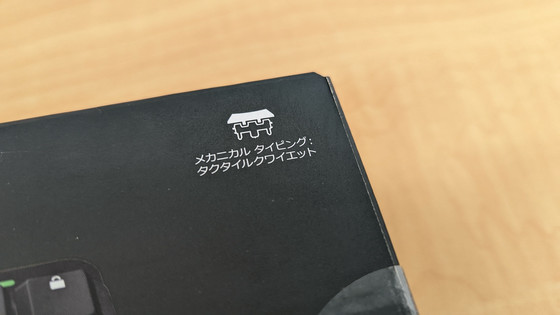
内容物はMX Mechanical本体、Logi Boltレシーバー、USB Type-A to USB Type-Cケーブル、保証書類。

大きさは433.85mm×131.55mm。QWERYTY配列のキーボードに、独立したカーソルキー、インサートキーやデリートキー、テンキーがついています。

キーピッチは約19.5mm。

キーストロークは約3mmです。

重さは実測で832グラムでした。

MX Mechanicalの背面を見たところ。高さはキーキャップを含めて26.10mmです。

キーキャップを外すと、メカニカルスイッチの茶軸が見えます。メカニカルスイッチのつながっている基板は露出していないので、メンブレン型やバタフライ型よりは掃除がしやすいといえます。

背面の向かって左側には電源スイッチと充電用のUSB Type-Cポートがあります。内蔵バッテリーの容量は1500mAhで、フル充電で最長15日、キーのバックライトをオフにした状態であれば最長10カ月使用可能だとのこと。

MX Mechanicalの裏面はこんな感じ。

前方両端に折り畳み式の足がついています。

足を立てた時のキーボードの角度は8度でした。

タクタイルクワイエット(茶軸)のMX Mechanicalを実際に打鍵してみたところが以下のムービーで、タイピング音を聞くことができます。スムーズでなめらかな打ち心地ですが、フィードバックが感じられるタッチなので、キーをしっかりと指で打ち込んでいる感覚が得られます。音は「カタカタ」という感じで、そこまで響くような音ではありませんが、メンブレン式やバタフライ式のキーボードよりは音がわずかに大きいかもといったところ。
Logicoolのワイヤレスメカニカルキーボード「MX Mechanical(茶軸)」でタイピングするとこんな感じ - YouTube
そして、Logi Boltレシーバーがこれ。PCのUSB Type-Aポートに接続します。

MX Mechanical Miniは、MX Mechanicalの70%ほどのミニサイズキーボード。

メカニカルスイッチは「リニア(赤軸)」と「クリッキー(青軸)」です。
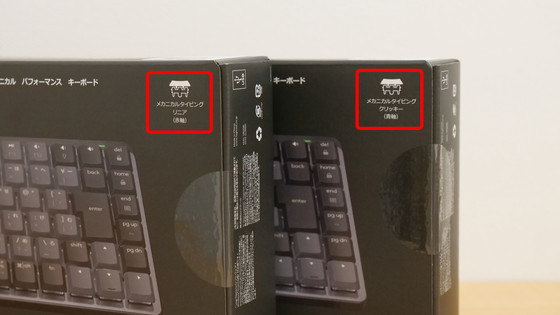
内容物はMX Mechanical Mini本体とLogi Boltレシーバー、USB Type-A to USB Type-Cケーブル、保証書類。

MX Mechanical Miniは、MX Mechanicalからテンキーを排除し、デリートキーやインサートキー、カーソルキーをまとめたデザインになっています。

重さは実測で612グラムでした。

背面はMX Mechanicalと同じく、向かって左側に電源スイッチと充電用のUSB Type-Cポートがあるのみ。

キーピッチは約19.5mm

キーストロークは約3mmです。

裏面はこんな感じ。

やはりキーボードの足が2つついています。

足を立てるとキーボードの角度は8度でした。
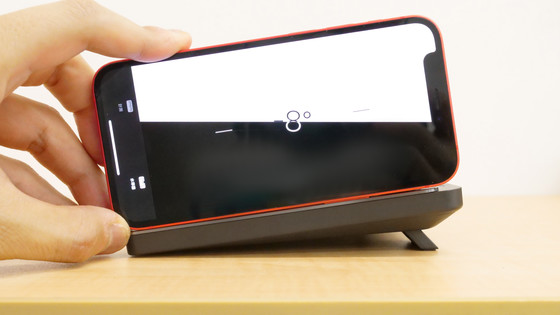
左がリニア(赤軸)、右がクリッキー(青軸)で、メカニカルスイッチの軸の色で見分けることができます。どちらのタイプもサイズ・重さ・キーピッチ・キーストロークは同じです。

実際にリニア(赤軸)とクリッキー(青軸)をタイピングしてみた以下のムービーで、両方のタイピング音を聞き比べることができます。リニア(赤軸)のタッチはタクタイルクワイエット(茶軸)よりも打鍵感が弱く、しっとりと沈み込むような感じで、音もタクタイルクワイエット(茶軸)よりもやや静かな印象を受けました。一方でクリッキー(青軸)は、その名の通りにカチッというクリックしたような感じの打鍵感で、1個1個のキーを確実に押しているという感覚が非常に強いといえます。打鍵音のボリュームそのものはリニア(赤軸)と変わりませんが、「カタカタ」というよりは「カチカチ」という感じなので、より目立つ音になっています。その代わり、タイピングのフィードバックは茶軸や赤軸よりも強いので、爽快で確実なタッチを求める人向けといえます。
MX Mechanical Miniのリニア(赤軸)・クリッキー(青軸)をタイピングして比べてみた - YouTube
ワイヤレスマウスの「MX Master 3S」の化粧箱はこんな感じ。MX Master 3Sにはグラファイトとペールグレーの2色があり、これはペールグレーです。

中身はMX Master 3S本体とLogi Boltレシーバー、USB Type-A to USB Type-Cケーブル、保証書類。

本体のサイズは縦124.9mm×横51mm。左右のクリックボタンの間に金属製のマウスホイールとミドルボタンがあります。

重さは実測で142グラム。マウスとしては少し重めですが、実際に持ってみると使いにくいほど重いというわけではなく、むしろ安定感がありました。

マウスホイールは摩擦が少なく、回すと慣性で回り続けるほどなめらかな感触。

正面から見たところ。クリックボタンの下に充電用のUSB Type-Cポートがあります。MX Master 3Sは1分の充電で3時間使用することができ、フル充電では最長70日間使うことができます。

左側面はこんな感じ。MX Master 3Sは右利き用で、親指で握る部分にはサムホイールとボタンが2つ。また、赤枠で囲った部分はジェスチャーボタンとなっています。

実際にMX Master 3Sを握ってみたところ。サムホイールと2つのボタン、ジェスチャーボタンはすべて親指で操作するデザインとなっています。

以下のムービーで、MX Master 3Sのホイールを回したりクリックしたりするところを確認できます。クリックボタンやジェスチャーボタンの「カチッ」という音がかなり抑えられており、静音性に優れています。ホイールも「カリカリ」という音はせず、非常にスムーズに回ります。ただし、一部の編集部員からは「個人的にはもう少しクリックのフィードバックが欲しいかも」という意見もありました。
ロジクールの高機能ワイヤレスマウス「MX Master 3S」のクリックやホイールはこんな感じ - YouTube
右側面にはボタンはありませんでした。画像では少しわかりづらいですが、MX Master 3Sの表面にはわずかに凹凸がつけられていて、滑りにくくなっています。

裏面には電源スイッチとスキャナー部分、接続デバイスを切り替えるためのEasy-Switchがあります。貼られているマウスソールは前後左右に1枚ずつの計4枚。

MX Master 3Sと、GIGAZINE編集部で使っているMX Masterを見比べて見ました。おおまかなデザインは似ていますが、マウスの先端部分の形状や、クリックボタンやミドルボタンのデザインなどが異なります。

左側面を見比べるとかなり大きく変わっているのがわかります。サムホイールの大きさと位置、サイドボタンの位置に加えて、表面の凹凸の形状が変わっていました。

裏面はほとんど同じですが、マウスソールの大きさが異なっています。

◆MX MechanicalやMX Master 3SをLogiBolt接続で使ってみた
MX MechanicalやMX Masters 3Sは、Logicool独自の接続規格「Logi Bolt」あるいはBluetoothでデバイスと接続することができます。Logi Boltだと対応製品を一括で接続・管理できるとのことで、今回はLogi Boltで接続してみることにしました。
まず、MX MechanicalやMX Master 3Sに付属しているLogi BoltレシーバーをPCのUSBポートに差し込みます。

MX MechanicalやMX Master 3SをLigi Boltで接続管理するためには、「Logi Options+」をインストールする必要があります。以下のページにアクセスして、「ダウンロード(WINDOWS 10以降)」をクリックします。
Logi Options+ | ロジクール製品用ソフトウェアアプリ
https://www.logicool.co.jp/ja-jp/software/logi-options-plus.html
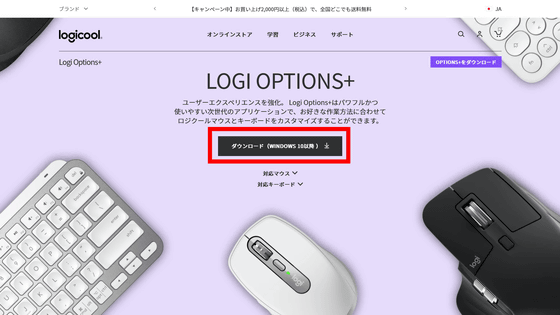
ページの一番下部までスクロールするので、「ダウンロード(WINDOWS用)」をクリックし、EXE形式のインストーラーをダウンロードします。ファイルサイズは23.6MBです。
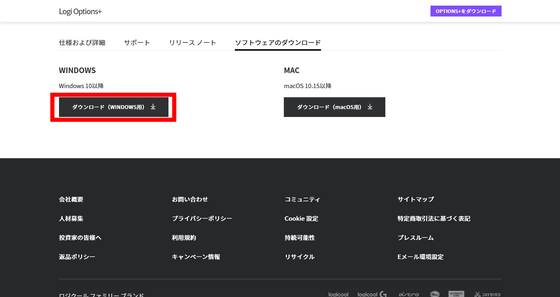
ダウンロードした「logioptionsplus_installer.exe」をダブルクリックして起動。
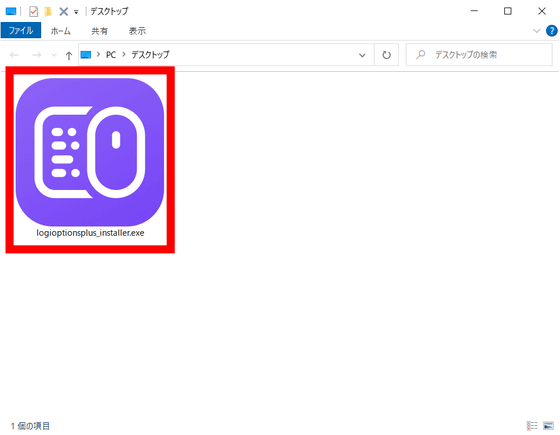
以下のような画面が立ち上がります。「OPTIONS+をインストール」をクリック。
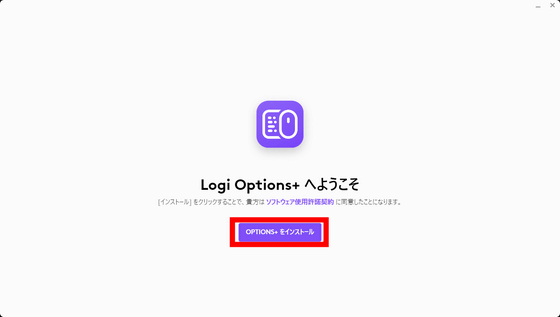
製品強化への協力を尋ねられます。今回は「いいえ、結構です」をクリックしました。
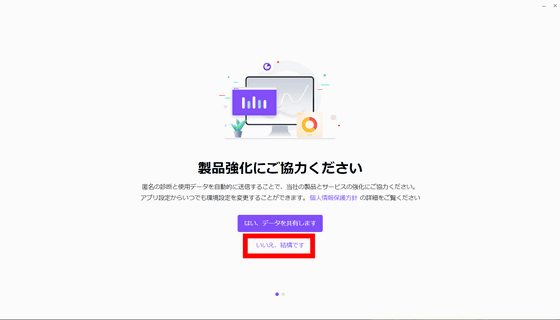
Logicoolのアカウントを作成することで、デバイス設定をクラウドにバックアップすることが可能。右上の「スキップ」をクリックすることで、アカウントを作成しなくても設定を進められます。
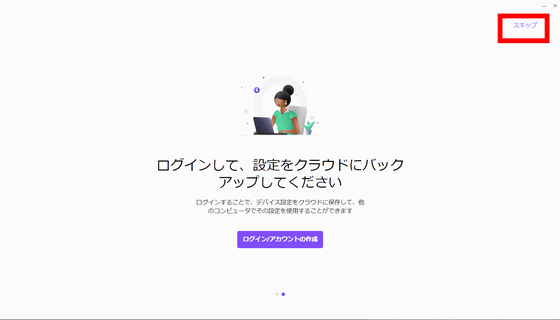
右上の「+デバイスの追加」をクリック。
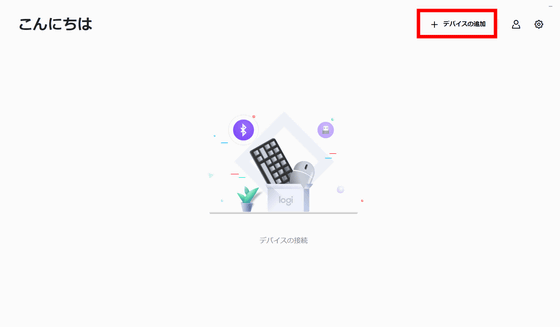
接続タイプを選択する画面に移るので、「Logi Boltレシーバー」を選択します。
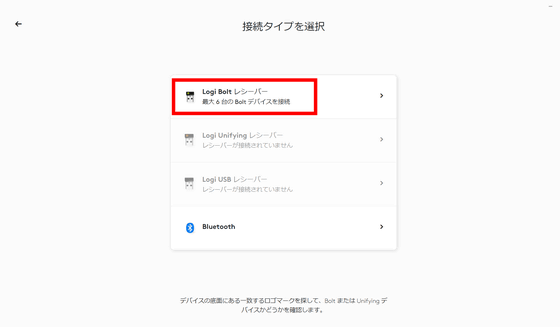
接続待機モードになるので……
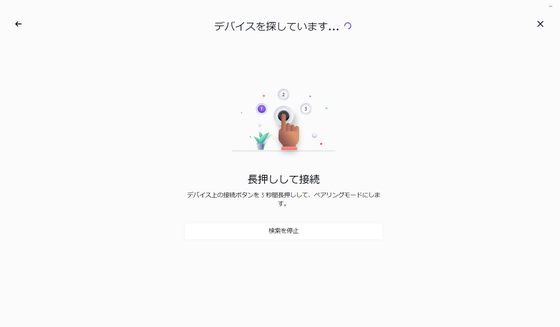
Easy-Switchを長押ししてペアリングモードにします。MX Master 3Sの場合は、裏面にある接続ボタンを長押し。

すると、MX Master 3Sが見つかるのでクリックします。
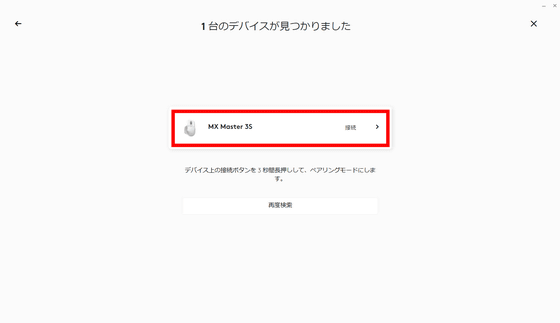
デバイスのペアリング検証のため、画面指示通りに右クリック・左クリックを行います。この右クリックと左クリックを一回でも間違えると最初からやり直しになるため、慎重にクリックしてください。
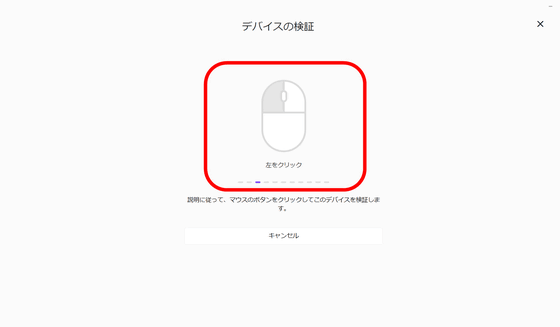
正しくクリックしてデバイスのペアリングに成功すると、「セットアップ準備ができています!」と表示されます。「デバイスをセットアップ」をクリックします。
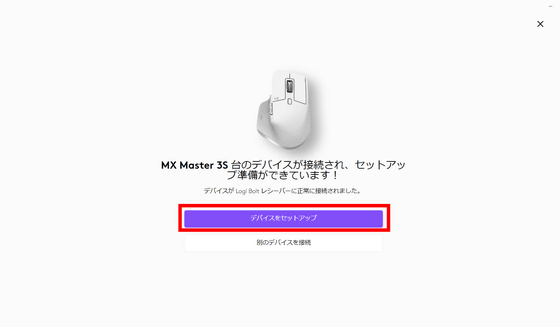
セットアップでは、流れに沿って各ボタンやホイールの説明を見たり、設定を行ったりできます。「→」をクリック。なお、その下にあるスキップを押すと、初期セットアップを飛ばすことが可能。
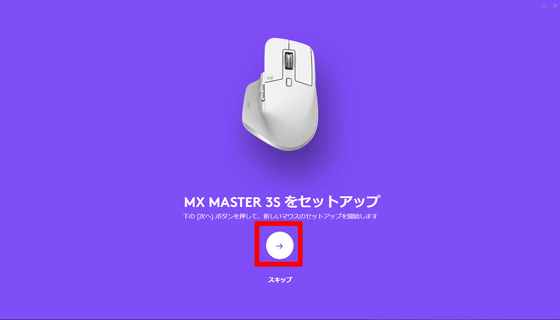
最初はポインタ速度の設定。MX Master 3Sのオプティカルセンサーは8000DPIとなっていて、Logicool Options+からポインタ速度を設定することができます。デフォルトは50%になっています。以降は「→」をクリックして次のセットアップ画面に進みます。
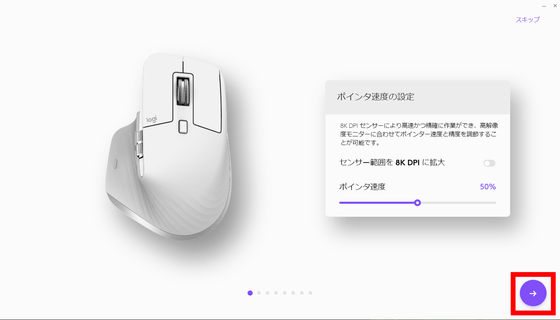
スクロールホイールとミドルボタンの説明
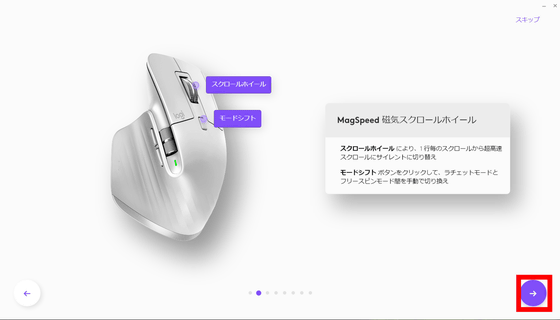
サムホイールの説明と設定
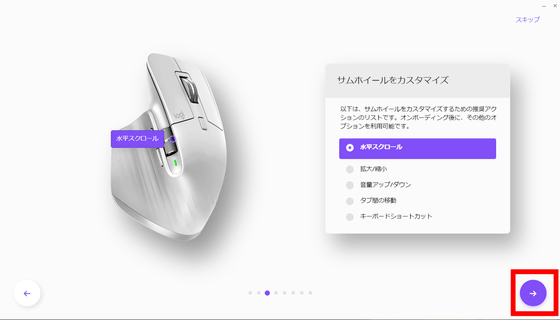
2つのサイドボタンのうち、「戻る」ボタンの説明と設定
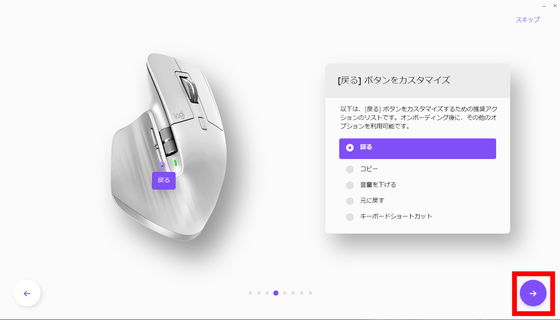
「進む」ボタンの説明と設定
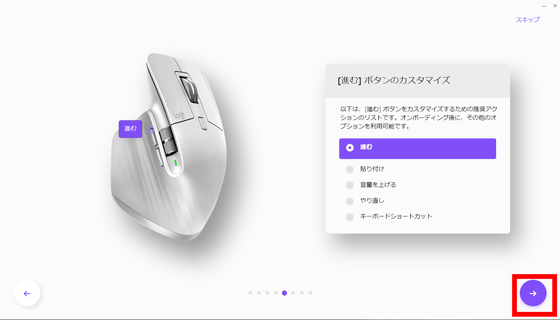
Easy-Switchの説明
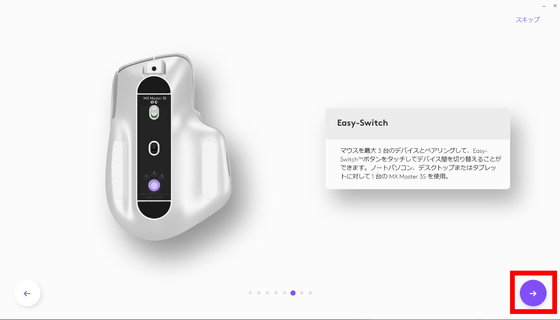
ジェスチャーボタンを押しながらのマウスジェスチャーにさまざまなアクションを設定可能。
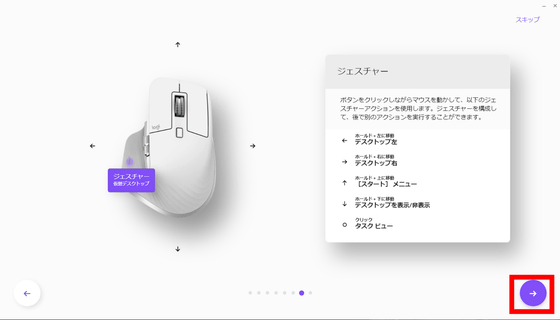
また、MX Master 3Sは特定のアプリについてはボタンやジェスチャーのカスタマイズがプリセットされています。もちろん後から自分で編集することも可能。
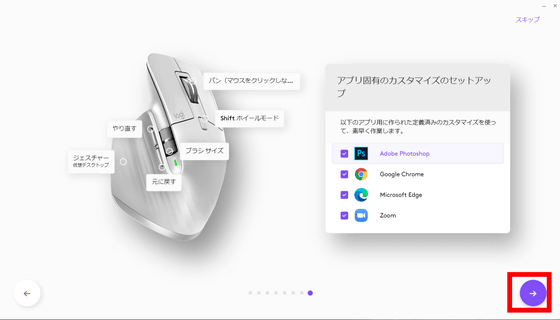
最後まで初期セットアップを進めると「準備が完了しました」と表示されます。「→」をクリック。
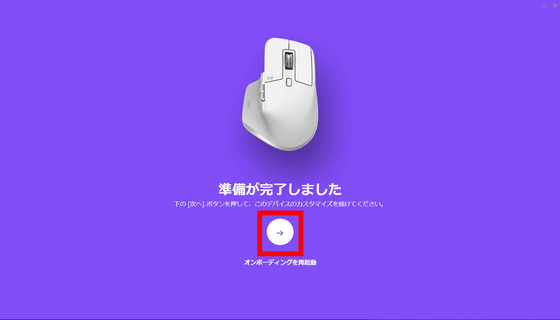
MX Master 3Sの設定画面はこんな感じ。「ボタン」をクリックすると、各ボタンに設定されているアクションやコマンドを編集できます。
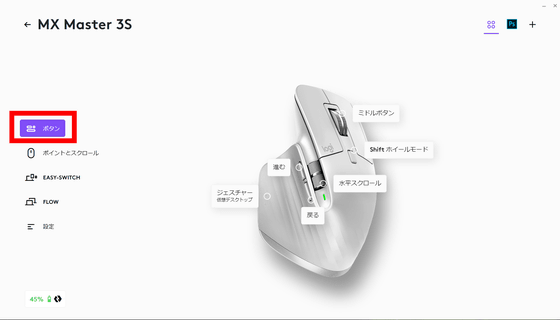
「ポイントとスクロール」からはホイール速度やポインタ速度を編集できます。
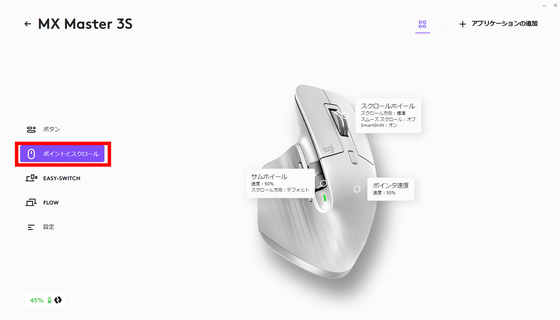
「EASY-SWITCH」では、そのデバイスが接続登録しているPCを見ることができます。1つのデバイスにつき3台のPCまで接続可能。接続対象のPCはOSを選ばないので、「Windows PCとMacとiPad」などのように異なるOS端末にも1つのマウスで操作できます。
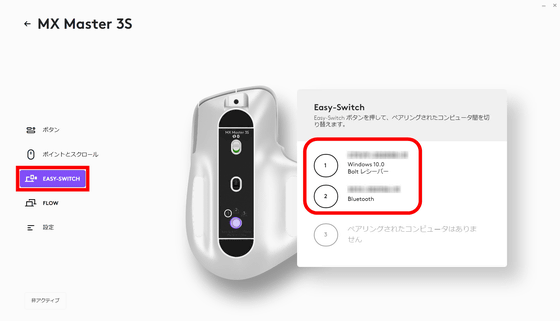
また、「アプリケーションを追加」を選択すると、インストールされているアプリケーションごとにボタン設定を変えることもできます。初期セットアップでは提示されなかった、設定がプリセットされていないアプリケーションについてもボタンカスタマイズが可能です。
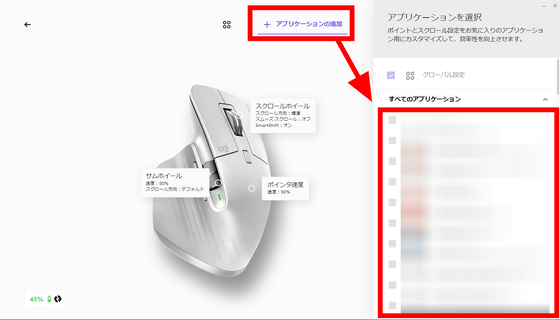
同様に、MX Mechanicalを登録してみました。今回は「スキップ」をクリックしてセットアップを飛ばしています。
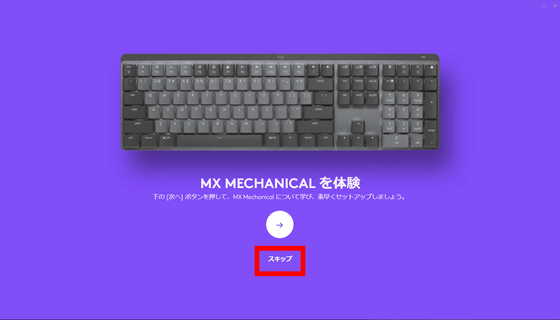
セットアップを飛ばしても、MX Mechanicalを問題なく使うことができます。MX Mechanicalはバックライトの光り方の変更を「静的」「コントラスト」「ブリージング」「ウェーブ」「リアクション」「ランダム」の6種類に可能。
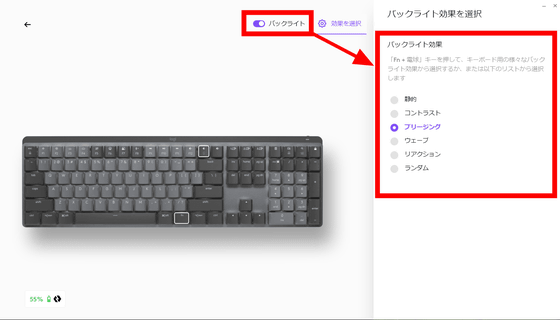
バックライトの光り方がどんな感じなのかは、以下のムービーを見ると一発でわかります。
ロジクール・MX Mechanicalのバックライト6種類はこんな感じ - YouTube
また、アプリケーションごとのカスタマイズが可能です。
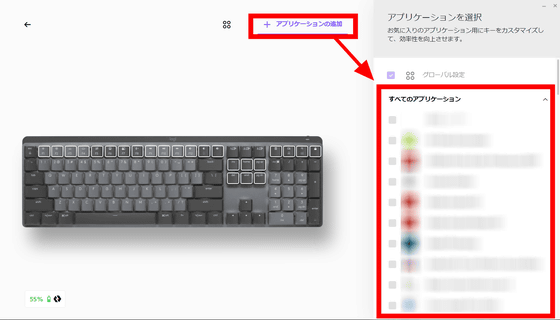
Bluetoothと併用できるので、「1台目のPCにはLogi Boltで、2台目のPCにはBluetoothで接続」といった使い方が可能。複数のPCを使う時、入力インターフェースであるキーボードとマウスだけは1台で済ませると、いちいち持ち替えたりキーボードを引っ張り出したりする手間がはぶけます。MX MechanicalやMX Master 3SはEasy-Switchボタンを押すだけで接続PCを切り替えることができるので、いちいちケーブルを抜き差ししたりワイヤレス接続のセットアップを1から行う必要はありません。

MX Mechanical・MX Mechanical Miniはメカニカルキーボードになったことで、MX Key・MX Key Miniよりは少し重くなり、持ち運びやすさは少し落ちています。しかし、しっかりしたタイピングタッチとカタカタというタイピング音はメカニカルキーボードならではのもので、静音性よりも打鍵に適度なフィードバックを求めたい人には十分おすすめできます。
MX Mechanicalはおよそおよそ800グラムもあって安定感があるので、持ち運ぶよりも机に置いてPCやタブレットに応じて切り替えながら使うのがちょうどいい感じ。MX Mechanical Miniはコンパクトなので、MX Mechanicalより取り回しがしやすいのがメリット。MX MchanicalとMX Mechanical Miniでキーピッチとキーストロークは同じなので、「机が狭いからなるべくコンパクトな方がいい」「離れたところにあるPCに接続して使い回したい」という人には、より小型で軽量なMX Mechanical Miniの方がおすすめです。
MX Master 3Sは静音性に優れており、安定性も高いといえます。また、マウスのオプティカルセンサー感度が8000dpiと高いため、精度が求められる操作もこなせるのがポイント。さらにLogi Bolt接続に対応しているので、MX MechanicalやMX Mechanical Miniを使うのであれば、一緒に使うと接続管理が楽です。
MX Master 3Sは2022年6月16日から購入可能で、MX Mechanical・MX Mechanical Miniは2022年6月30日から購入可能。MX Mechanicalは税込2万790円、MX Mechanical Miniは税込1万8700円、MX Master 3Sは税込1万4900円です。
また、Amazon.co.jpでも取り扱われており、MX Mechanicalは税込1万8900円、MX Mechanical Miniは税込1万7000円、MX Master 3Sは税込1万3600円で購入できます。
Amazon.co.jp: ロジクール KX850FL MX MECHANICAL ワイヤレス メカニカル パフォーマンス キーボード 赤軸 リニア テンキー 静かな打鍵感 Logi Bolt bluetooth Unifying非対応 薄型 無線 メカニカルキーボード windows mac chrome Android ワイヤレスキーボード KX850 国内正規品 グラファイト : パソコン・周辺機器
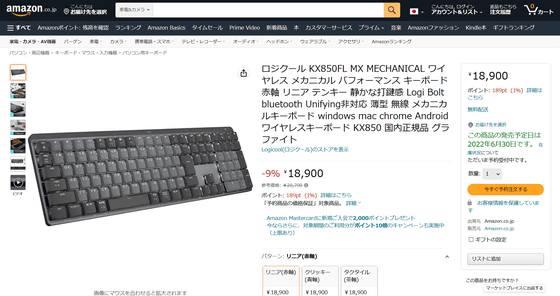
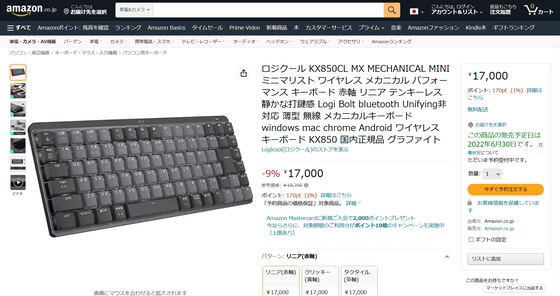
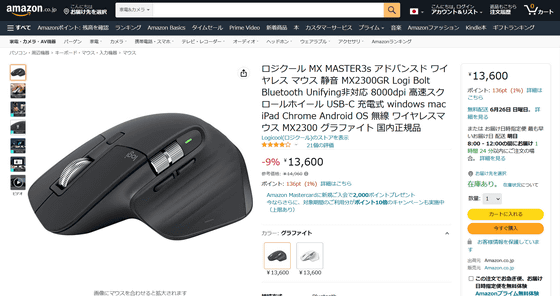
・関連記事
テンキーレスで超コンパクトになった70%サイズのワイヤレスキーボード「ロジクール MX Keys Mini」レビュー - GIGAZINE
本体湾曲・ハの字型キー配置という超独特形状なロジクール製エルゴノミックキーボード「ERGO K860」レビュー - GIGAZINE
最長3カ月使用可能な充電池を内蔵しながら軽量&コンパクトなAnker「2.4Ghz ワイヤレスキーボード&マウスセット」レビュー - GIGAZINE
6万6000円でゲットできる超高コスパ&超コンパクトの8インチ2in1ノートPC「Falcon」実機レビュー - GIGAZINE
ロジクールが満を持して発売するハイエンド高機能ワイヤレスマウス「MX Master」を使ってみました - GIGAZINE
ロジクールの最上位ワイヤレスマウス「MX Master 3」を分解して進化っぷりを徹底検証したレビューが登場 - GIGAZINE
・関連コンテンツ














